新しいDebianLinuxインスタンスを起動して、新しいアプリケーションの本番サーバーとして実行します。これは、DebianLinuxシステムでサーバーの初期セットアップを実行するための良い方法です。これにより、プライマリサーバーのセキュリティと新しいサーバーの使いやすさが向上します。
このガイドには、次の手順が含まれています。
- Debianシステムの更新とアップグレード
- DebianでSudoユーザーを作成する
- Debianシステムでホスト名を設定する
- セキュアSSHサーバー
- FirewallDの設定
DebianLinuxシステムでのサーバーの初期設定から始めましょう。
1。 Debianをアップグレードする
Debianサーバーにログインした後の最初のタスクは、Debianシステムの現在のパッケージをアップグレードすることです。サーバーが古いイメージファイルで構築されている可能性があるためです。 Debianチームは、サーバーのセキュリティを強化し、更新されたパッケージを定期的に提供するために引き続き取り組んでいます。
まず、システムのAptキャッシュを更新します。
sudo apt update
次に、upgradeコマンドを実行して、実際にパッケージをアップグレードします。
sudo apt upgrade
新しくインストールしたシステムのdist-upgradeを実行することもお勧めします。
sudo apt dist-upgrade
「Y」を押すと、パッケージのインストールを完了するための確認が求められます。
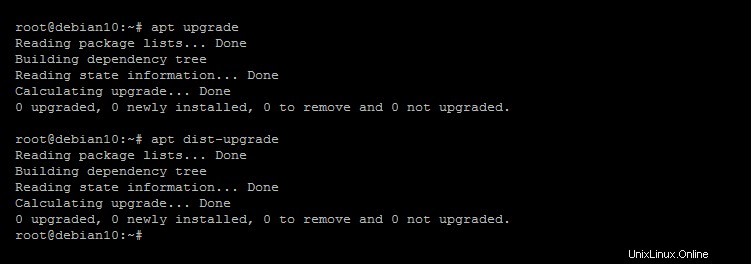
また、次のコマンドを実行して、不要になったパッケージを削除します。これは、古いカーネルバージョンのファイルを削除する場合にも役立ちます。
sudo apt autoremove
2。 Sudoユーザーを作成する
DigitalOceanなどの一部のホスティングプロバイダーは、rootアカウントのみでインスタンスを起動します。これは、スーパーユーザーアカウントを使用して本番インスタンスを使い続けるのは良い習慣ではありません。 Sudo権限を持つ新しいユーザーを作成し、それを使用してDebianインスタンスにアクセスすることを強くお勧めします。
すでにrootアカウントにログインしていると仮定します。次のコマンドを実行して、Debianで新しいユーザーを作成します。
sudo adduser tecadmin
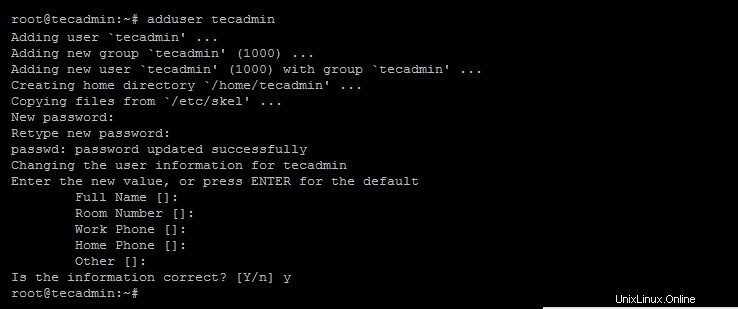
新しく作成されたアカウントは通常のユーザーです。複数のタスクを実行するには、管理者権限が必要です。 sudoに追加して、このユーザーに管理者権限を付与します グループ。ユーザーをsudoグループに追加するには、次のように入力します。
sudo usermod -a -G sudo tecadmin
これで、新しく作成したアカウントに切り替えて、詳細な手順を確認できます。
sudo su - tecadmin
3。システムのホスト名を構成する
システムのホスト名は、コンピューターネットワークのIDとして使用されるインスタンスの名前です。これは、ユーザーとネットワークマシンが、ネットワーク内のマシンを人間が読める形式で簡単に認識できるようにします。
インスタンスに適切なホスト名を設定することをお勧めします。システム端末でhostnamectlと入力し、Enterキーを押します。
hostnamectl
これにより、ホスト名を含むシステムの詳細に関する詳細が表示されます。 hostnameコマンドを入力して、システムのホスト名を表示することもできます。
次に、システムのホスト名を
に変更しますsudo hostnamectl set-hostname debian10
システムのホスト名を更新したら、現在のセッションでアクティブ化するために新しいシェルに変更する必要があります。現在のシェルを変更すると、シェルプロンプトが新しいホスト名に変更されます。
hostname
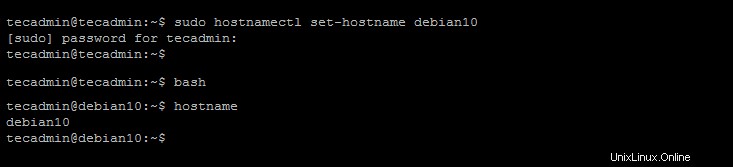
4。 SSHの保護
SSH(Secure Shell)は、リモートサーバーの接続に使用されるプロトコルです。非標準ポートでリッスンするようにOpenSSHサーバーを構成することをお勧めします。これにより、ハッカーからのセキュリティがさらに強化されます。
デフォルトのポートを変更してrootログインを無効にするには、OpenSSH構成ファイル/ etc / ssh / sshd_configを編集して、次の変更を行います。
- デフォルトポートの変更– デフォルトのポートは常に攻撃者にあるため、デフォルトのsshポートを変更することをお勧めします。
Port 2232
- ルートSSHログインを無効にする– また、sshを介したrootログインを無効にします。
PermitRootLogin no
構成ファイルを保存し、OpenSSHサービスを再起動して変更を適用します。
sudo systemctl restart ssh
5。ファイアウォールの構成(FirewallD)
デフォルトのDebianサーバーエディションにはファイアウォールがインストールされていません。次のコマンドを実行するだけで、デフォルトのリポジトリから必要なパッケージをインストールできます。
sudo apt install firewalld -y
インストールが正常に完了すると、ファイアウォールサービスが自動的に開始され、システムで有効になります。
デフォルトのファイアウォールは、リモートユーザーへのSSHを許可します。ただし、SSHポートが変更された場合は、別のポートでのSSHアクセスを許可するルールを追加できます。
sudo firewall-cmd --permanent --add-port=2232/tcp
「http」や「https」などのサービス名を直接指定して許可することができます。 Firewalldは/etc/ servicesファイルを読み取り、サービスの対応するポートを判別します。
sudo firewall-cmd --permanent --add-service=httpsudo firewall-cmd --permanent --add-service=https
ファイアウォールに変更を加えたら、必ず次のコマンドを使用して変更を再読み込みしてください。
sudo firewall-cmd --reload
表示するには、許可されているすべてのポートとサービスで次のコマンドを使用します。
sudo firewall-cmd --permanent --list-all
出力:
public target: default icmp-block-inversion: no interfaces: sources: services: cockpit dhcpv6-client http https ssh ports: protocols: masquerade: no forward-ports: source-ports: icmp-blocks: rich rules:
結論
このガイドでは、DebianLinuxシステムのサーバーの初期設定について説明しました。サーバーの初期設定をすべて正常に完了すると、システムを使用できるようになります。